Które Narzędzie Jest Stosowane Do Weryfikacji Sterowników W Systemie Windows
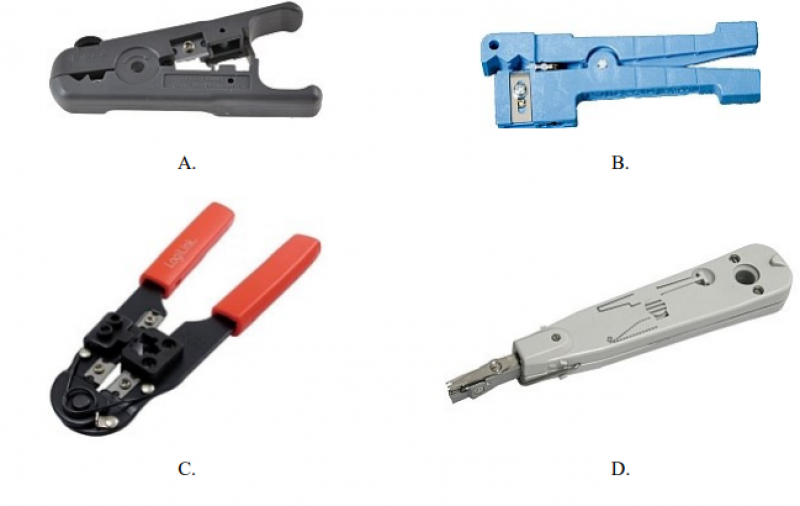
Dobrze, przygotujcie się, bo oto pełna odpowiedź na pytanie o narzędzie do weryfikacji sterowników w systemie Windows. Mam nadzieję, że to wyczerpujące wyjaśnienie rozwieje wszelkie wątpliwości.
Najważniejszym, najpotężniejszym i najbardziej wszechstronnym narzędziem służącym do weryfikacji sterowników w systemie Windows jest Weryfikator Sterowników (Driver Verifier). Jest to integralna część systemu operacyjnego Windows, dostępna w każdej współczesnej wersji, począwszy od Windows 2000. Nie wymaga żadnych dodatkowych instalacji ani pobierania. Jest ukryte w systemie i czeka, aż zostanie uruchomione. Jego zadaniem jest stresowanie sterowników, aby ujawnić ukryte problemy i błędy, które mogłyby umknąć podczas normalnego użytkowania. To tak, jakby dać sterownikom ekstremalny test wytrzymałościowy, aby zobaczyć, czy pękną pod presją.
Weryfikator Sterowników można uruchomić na kilka sposobów, ale najprostszym i najbardziej powszechnym jest wpisanie verifier w wierszu poleceń lub w oknie "Uruchom" (dostępnym po naciśnięciu klawiszy Win + R). Spowoduje to uruchomienie graficznego interfejsu użytkownika Weryfikatora Sterowników.
Po uruchomieniu, interfejs oferuje kilka opcji. Można wybrać, które sterowniki mają być weryfikowane. Istnieją dwie główne metody:
-
Automatyczny wybór wszystkich sterowników zainstalowanych na tym komputerze: Ta opcja jest najbardziej radykalna. Weryfikator będzie weryfikował wszystkie sterowniki, łącznie z tymi dostarczonymi przez Microsoft. To może być przydatne do identyfikacji problemów systemowych, ale wiąże się z ryzykiem destabilizacji systemu. Uruchomienie tej opcji wymaga ogromnej ilości czasu i może prowadzić do częstych błędów i restartów. Dlatego zaleca się ją tylko doświadczonym użytkownikom, którzy wiedzą, jak diagnozować problemy wynikające z weryfikacji.
-
Wybierz nazwy sterowników z listy: Ta opcja jest bardziej kontrolowana. Pozwala wybrać konkretne sterowniki, które mają być weryfikowane. Jest to idealne rozwiązanie, gdy podejrzewa się, że konkretny sterownik powoduje problemy (np. po instalacji nowego urządzenia lub aktualizacji sterownika). Wybierając tylko podejrzane sterowniki, minimalizuje się ryzyko destabilizacji systemu i skraca czas potrzebny na weryfikację.
Po wybraniu sterowników, które mają być weryfikowane, należy wybrać opcje weryfikacji. Weryfikator Sterowników oferuje szeroki zakres opcji, które pozwalają skonfigurować, jak intensywnie sterowniki będą testowane. Oto kilka kluczowych opcji:
-
Sprawdzanie puli: Ta opcja powoduje, że Weryfikator Sterowników monitoruje alokację pamięci przez sterownik. Sprawdza, czy sterownik nie wycieka pamięci, czy nie próbuje uzyskać dostępu do pamięci, która została już zwolniona. To jest kluczowe do identyfikacji problemów związanych z zarządzaniem pamięcią, które mogą prowadzić do niestabilności systemu.
-
Wymuszanie IRQL: Ta opcja powoduje, że Weryfikator Sterowników sprawdza, czy sterownik poprawnie używa poziomów IRQL (Interrupt Request Level). IRQL to mechanizm używany przez system Windows do priorytetyzacji przerwań. Sterownik, który nieprawidłowo używa IRQL, może powodować zawieszanie się systemu lub błędy STOP (niebieskie ekrany śmierci).
-
Sprawdzanie wejścia/wyjścia: Ta opcja powoduje, że Weryfikator Sterowników monitoruje operacje wejścia/wyjścia (I/O) wykonywane przez sterownik. Sprawdza, czy sterownik poprawnie obsługuje żądania I/O i czy nie próbuje uzyskać dostępu do zasobów, do których nie ma uprawnień.
-
Wykrywanie zakleszczeń: Ta opcja powoduje, że Weryfikator Sterowników wykrywa sytuacje, w których sterownik utknął w zakleszczeniu (deadlock). Zakleszczenie występuje, gdy dwa lub więcej sterowników czekają na siebie nawzajem, co powoduje, że żaden z nich nie może kontynuować działania.
-
Sprawdzanie DMA: Ta opcja powoduje, że Weryfikator Sterowników monitoruje operacje DMA (Direct Memory Access) wykonywane przez sterownik. DMA to technika, która pozwala urządzeniom na bezpośredni dostęp do pamięci systemowej, bez konieczności angażowania procesora. Sterownik, który nieprawidłowo używa DMA, może powodować uszkodzenie danych lub destabilizację systemu.
-
Sprawdzanie zabezpieczeń: Ta opcja powoduje, że Weryfikator Sterowników sprawdza, czy sterownik przestrzega zasad bezpieczeństwa systemu Windows. Sprawdza, czy sterownik nie próbuje wykonywać operacji, do których nie ma uprawnień.
-
Symulacja braku zasobów: Ta opcja powoduje, że Weryfikator Sterowników losowo symuluje brak zasobów systemowych, takich jak pamięć czy pliki. Ma to na celu zmuszenie sterownika do radzenia sobie z sytuacjami awaryjnymi.
-
Sprawdzanie stosu: Ta opcja powoduje, że Weryfikator Sterowników sprawdza stos jądra dla sterownika. Wykrywa uszkodzenia stosu i przepełnienia, które mogą prowadzić do niestabilności.
-
Niskie zasoby symulacji: Weryfikator Sterowników może symulować sytuacje, w których brakuje zasobów systemowych. Pozwala to sprawdzić, jak sterownik radzi sobie w sytuacjach kryzysowych.
Po skonfigurowaniu opcji weryfikacji, należy zrestartować komputer, aby Weryfikator Sterowników mógł zacząć działać. Po restarcie system będzie działał w trybie weryfikacji. Weryfikator będzie aktywnie monitorował sterowniki i zgłaszał wszelkie wykryte problemy.
Kiedy Weryfikator Sterowników wykryje problem, system zazwyczaj ulega awarii i wyświetla błąd STOP (niebieski ekran śmierci). Kod błędu i inne informacje na ekranie mogą pomóc w zidentyfikowaniu sterownika, który spowodował problem. Dodatkowo, Weryfikator Sterowników rejestruje informacje o błędach w dziennikach systemowych, które można analizować później.
Analiza wyników i rozwiązywanie problemów
Kiedy już uda się wywołać błąd (niestety często konieczny krok), trzeba go przeanalizować. Blue Screen of Death (BSOD) to w zasadzie dar Weryfikatora Sterowników. Kod błędu (np. DRIVER_VERIFIER_DETECTED_VIOLATION) jest wskazówką. Równie ważna jest nazwa pliku (.sys) podana na BSOD – to potencjalny winowajca.
Po zidentyfikowaniu potencjalnego problemu, należy podjąć działania naprawcze. Najczęściej stosowanym rozwiązaniem jest aktualizacja sterownika. Wiele problemów ze sterownikami wynika z błędów w starszych wersjach oprogramowania. Pobranie najnowszej wersji ze strony producenta sprzętu może rozwiązać problem. Jeśli aktualizacja nie pomaga, można spróbować powrócić do starszej wersji sterownika, która działała stabilnie.
Jeśli problem nadal występuje, możliwe, że sterownik jest niezgodny z systemem Windows lub z innym zainstalowanym oprogramowaniem. W takim przypadku należy skontaktować się z producentem sprzętu lub oprogramowania, aby uzyskać pomoc techniczną.
Wyłączanie Weryfikatora Sterowników
Po zakończeniu testowania i naprawieniu wszelkich problemów, należy wyłączyć Weryfikator Sterowników. Można to zrobić, uruchamiając verifier ponownie i wybierając opcję "Usuń istniejące ustawienia" (Delete existing settings) lub "Resetuj wszystkie ustawienia" (Reset all settings). Po restarcie komputera, Weryfikator Sterowników zostanie wyłączony.
Pamiętaj, że Weryfikator Sterowników jest potężnym narzędziem, ale może również powodować niestabilność systemu. Dlatego należy go używać ostrożnie i tylko wtedy, gdy jest to konieczne. Zawsze należy tworzyć kopię zapasową systemu przed rozpoczęciem testowania sterowników. W ten sposób, w razie wystąpienia problemów, można łatwo przywrócić system do stanu poprzedniego. Używajcie go z rozwagą!







